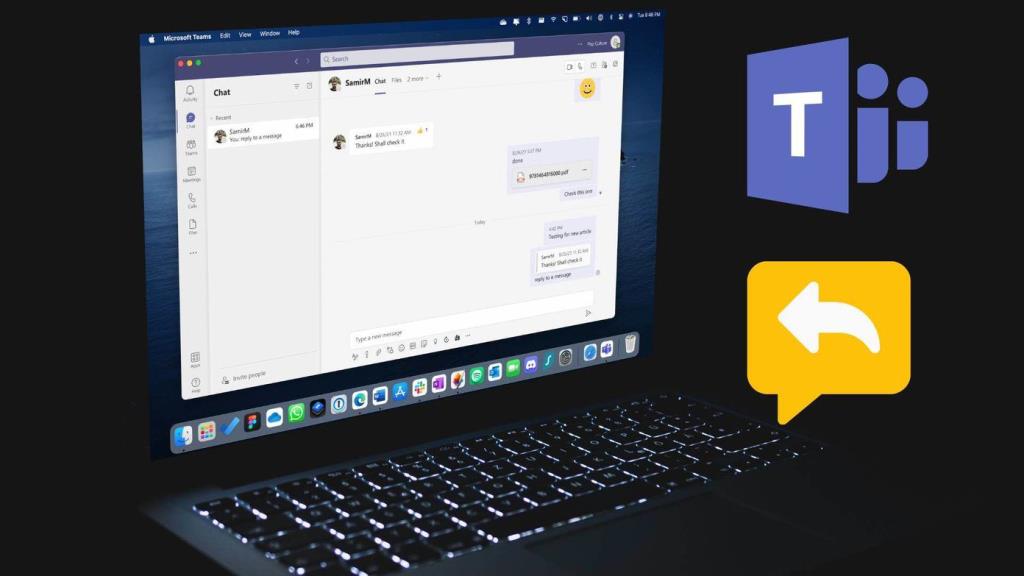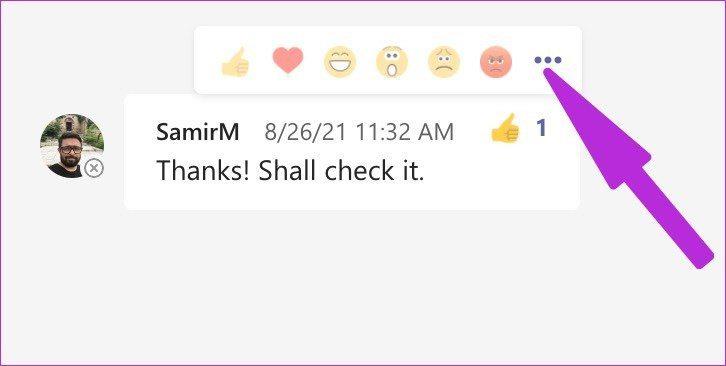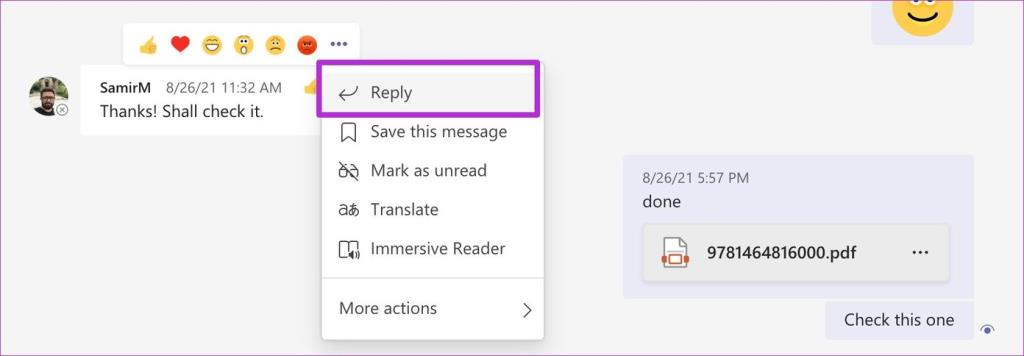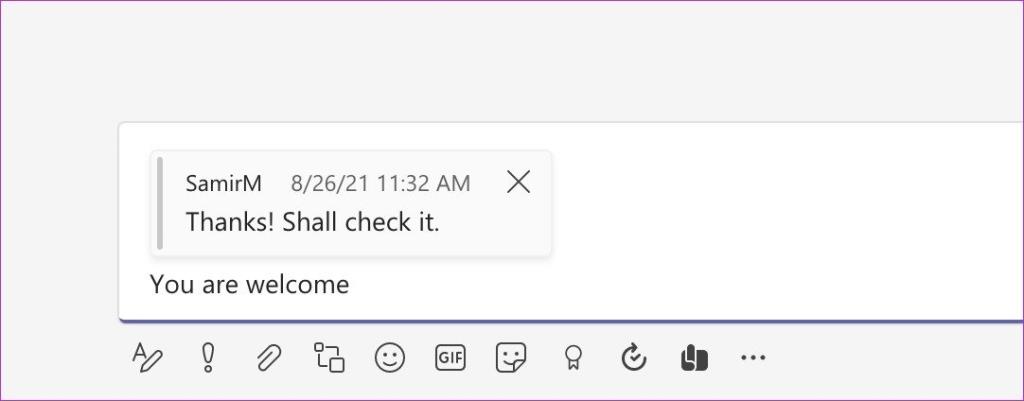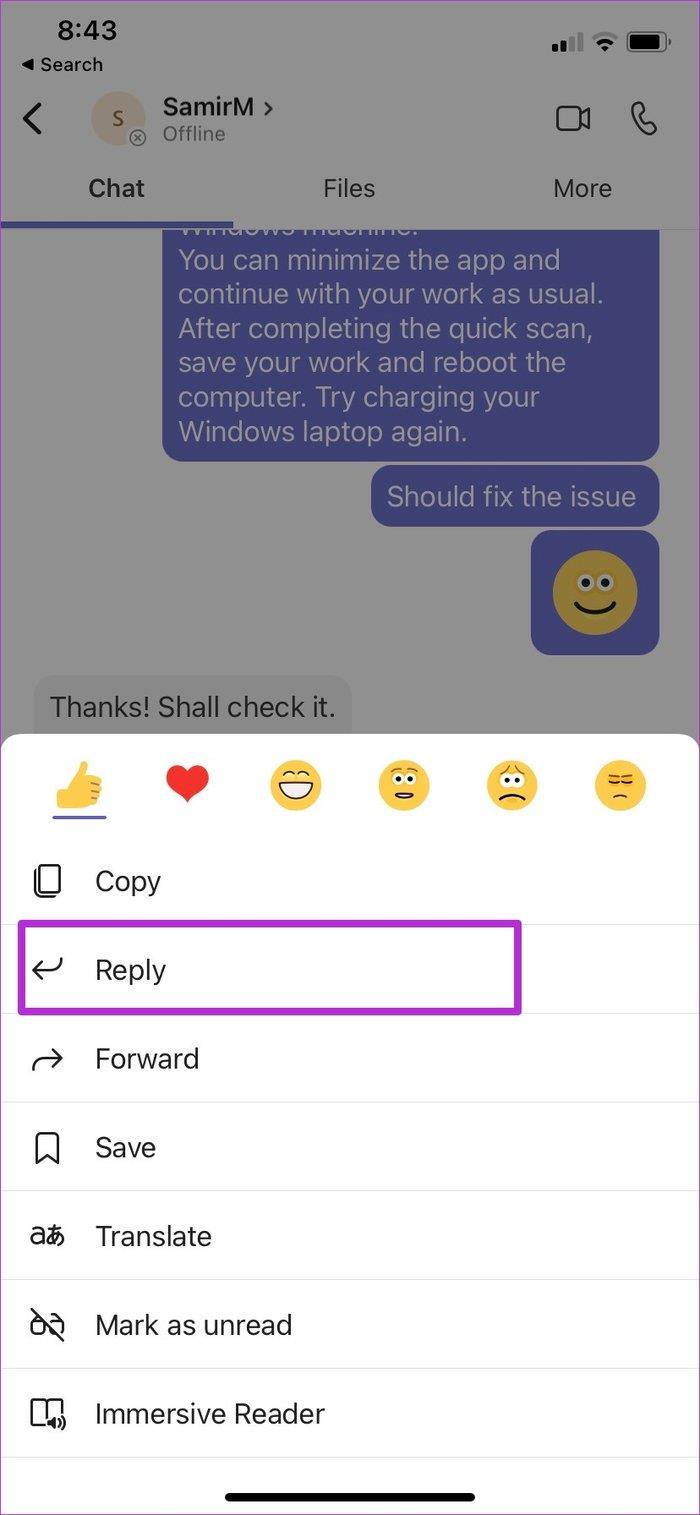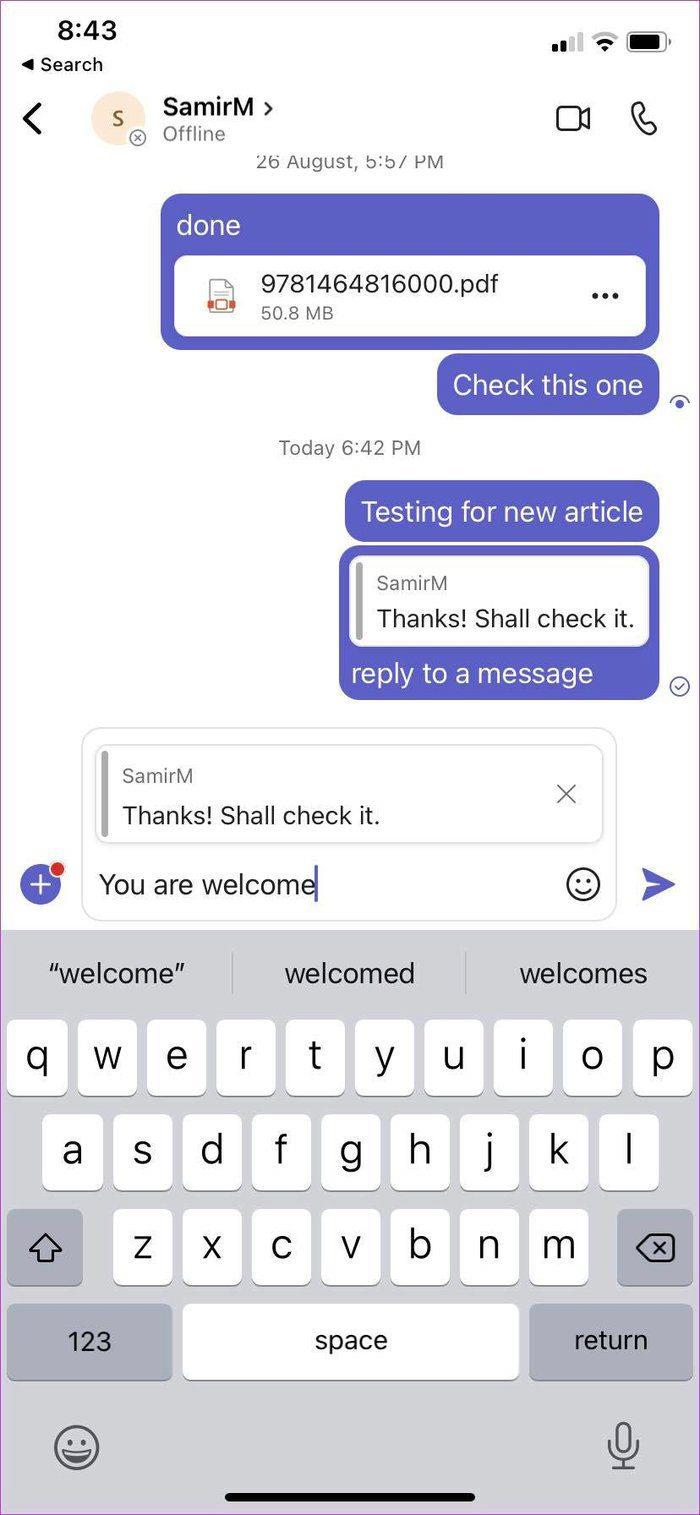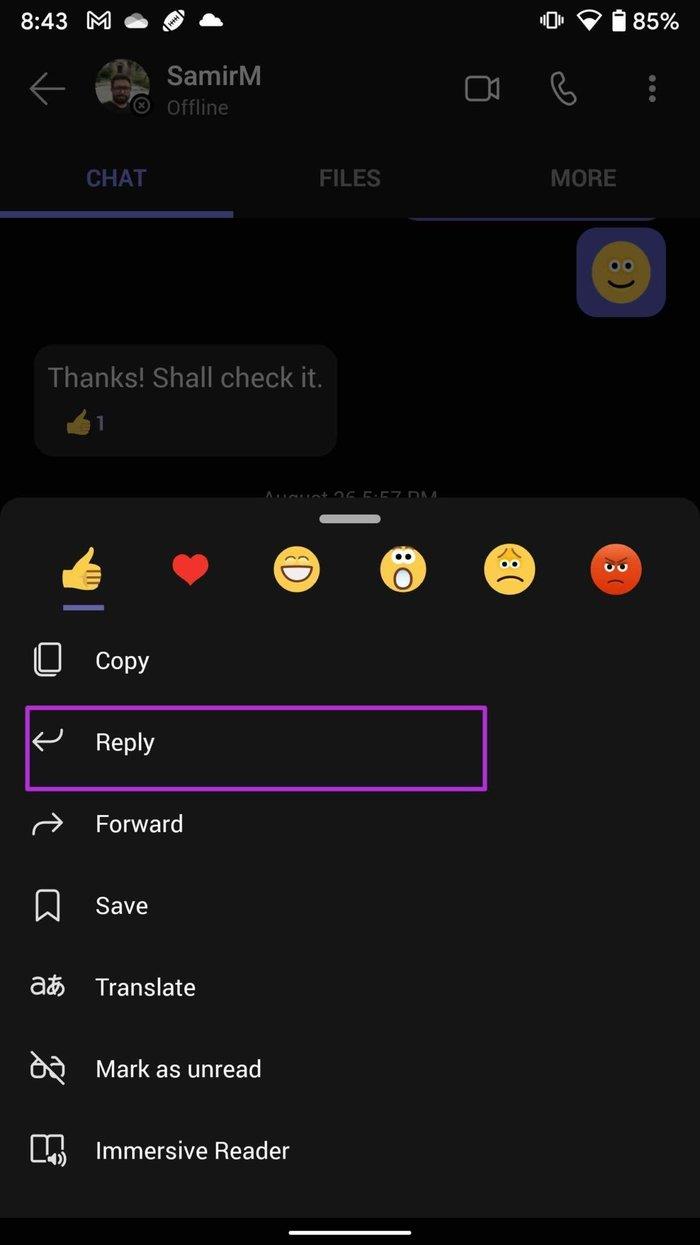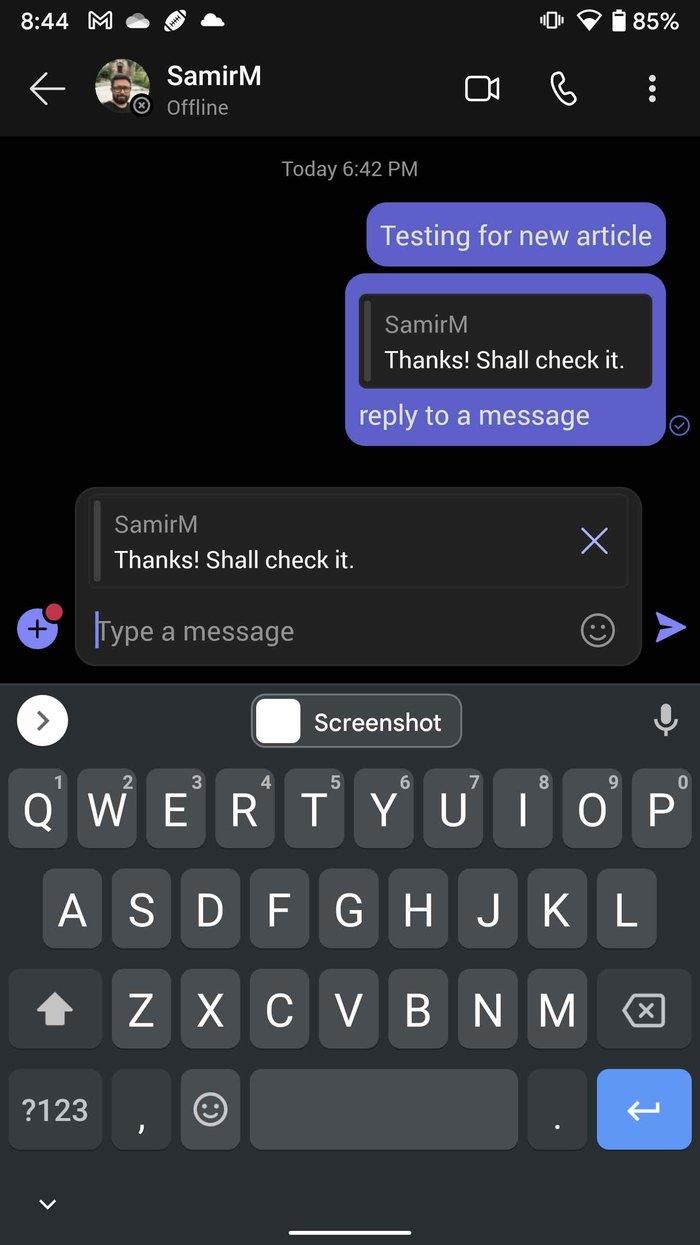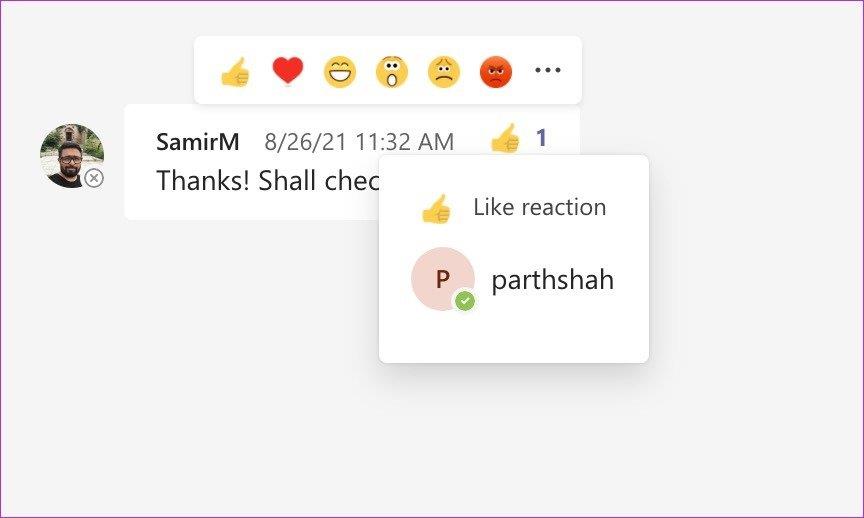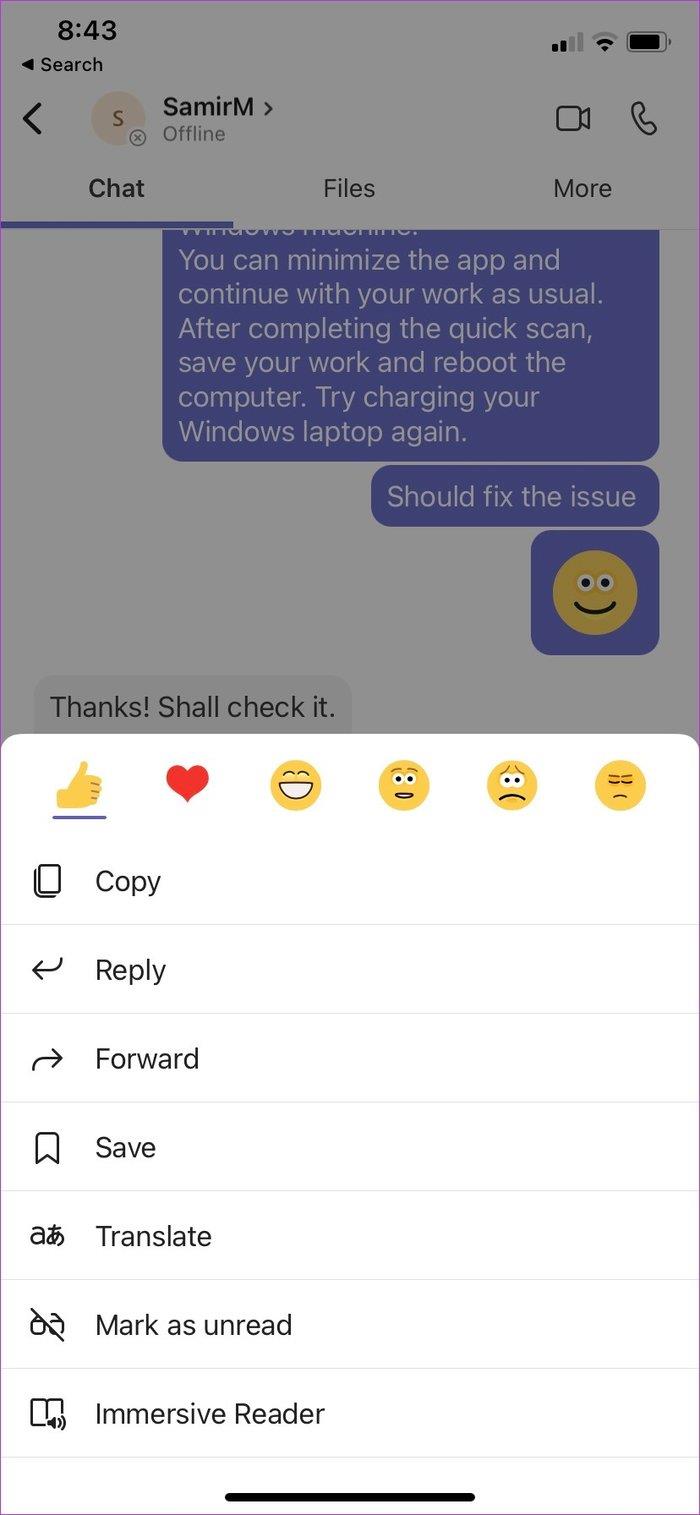علاوه بر تماس ویدیویی و چت، Microsoft Teams ویژگیهای جدیدی مانند حلقه مایکروسافت، تخته سفید و موارد دیگر را ارائه میکند. جدا از واکنش های پیام، Teams به شما امکان می دهد پیامی را ذخیره کنید. اگر می خواهید به پیام خاصی در کانال پاسخ دهید، می توانید به راحتی این کار را انجام دهید. در اینجا نحوه پاسخ دادن به یک پیام خاص در Microsoft Teams آمده است.
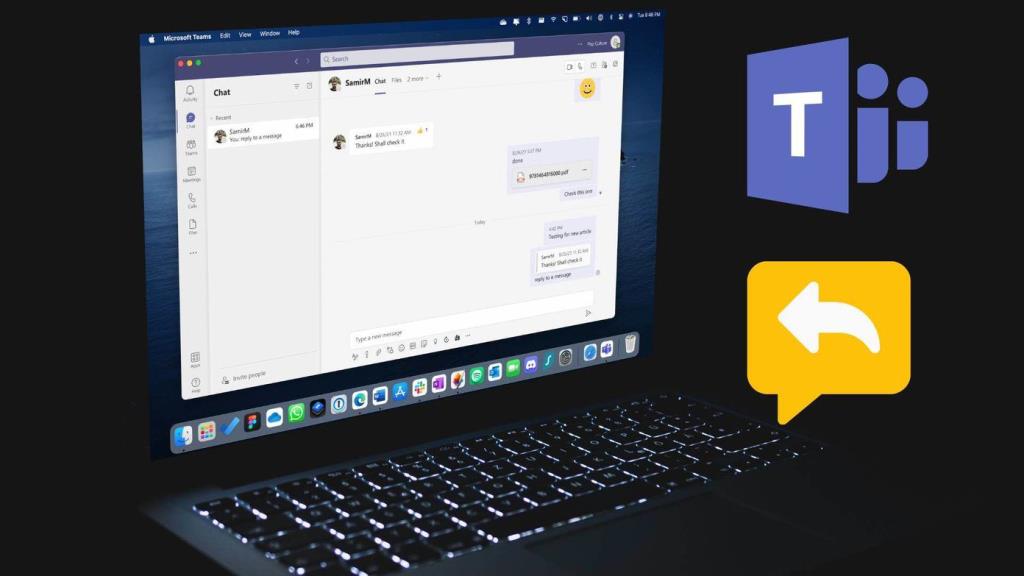
وقتی با دهها عضو تیم در کانالهای مایکروسافت تیمز کار میکنید، گاهی اوقات ممکن است آشفته شود. حتی در چت شخصی، می تواند هنگام صحبت در مورد موضوعات مختلف، سردرگمی ایجاد کند. خوشبختانه، تیم های مایکروسافت به شما امکان می دهد به یک پیام خاص در کانال یا چت خصوصی پاسخ دهید.
در اینجا نحوه پاسخ دادن به یک پیام خاص در تیم های مایکروسافت در دسکتاپ و موبایل آورده شده است.
تیم های مایکروسافت برای ویندوز و مک
Microsoft Teams از قبل روی ویندوز 11 نصب شده است. با این حال، تیم های معمولی را با برنامه Chat که توسط Teams ساخته شده اشتباه نگیرید . در اینجا نحوه پاسخ دادن به یک پیام خاص در Microsoft Teams در ویندوز آمده است.
مرحله 1: برنامه Microsoft Teams را در رایانه خود باز کنید.
مرحله 2: کانال یا چت شخصی را که می خواهید استفاده کنید انتخاب کنید.
مرحله 3: پیام خاصی را که می خواهید به آن پاسخ دهید پیدا کنید.
مرحله 4: مکان نما را روی آن نگه دارید و یک پنجره بازشو برای باز کردن منوی گزینه های بیشتر مشاهده خواهید کرد. روی منوی سه نقطه کلیک کنید.
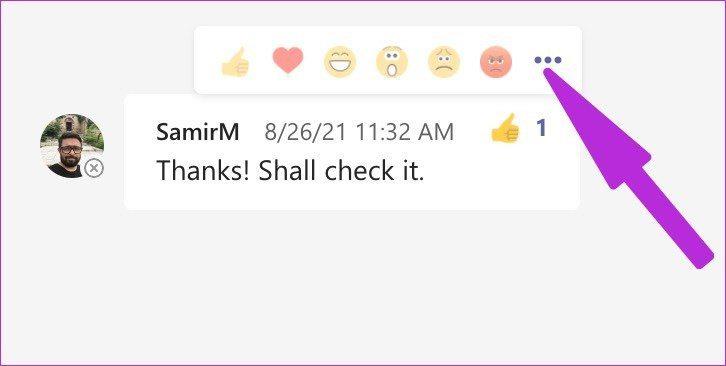
مرحله 5: گزینه Reply را انتخاب کنید و پیامی را خواهید دید که در جعبه گفتگو ظاهر می شود.
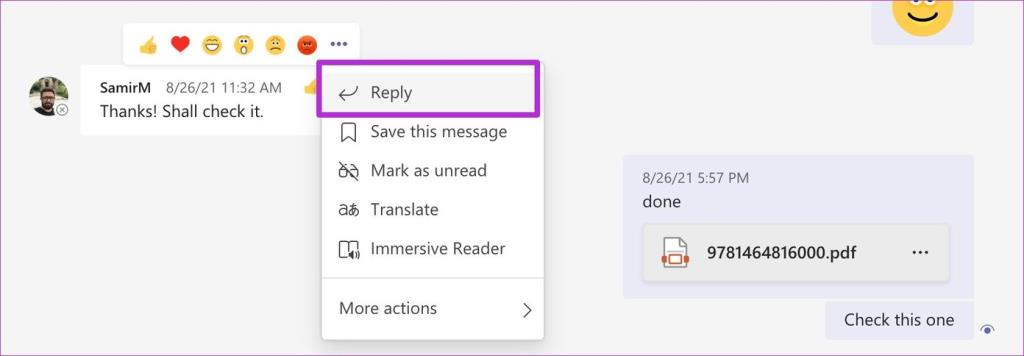
مرحله 6: پیامی را تایپ کرده و کلید Enter را فشار دهید تا پیام ارسال شود.
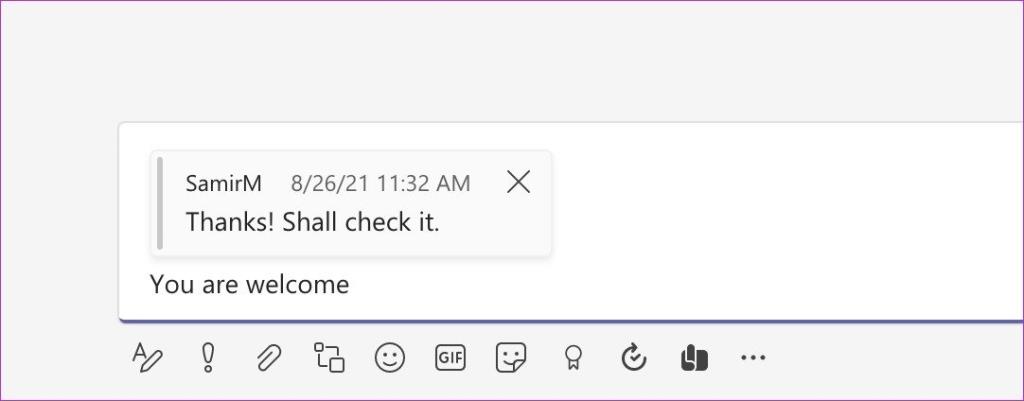
شما پاسخ خود و پیام اصلی را در رابط مشاهده خواهید کرد. مایکروسافت از UI/UX یکسانی در ویندوز و مک استفاده می کند. میتوانید همین مراحل را در Microsoft Teams برای Mac دنبال کنید و به یک پیام خاص در مکالمه پاسخ دهید.
تیم های مایکروسافت برای آیفون
اگر دور از میز هستید و می خواهید به یک پیام خاص در Teams پاسخ دهید، می توانید به راحتی از برنامه های تلفن همراه Teams استفاده کنید. در اینجا نحوه استفاده از عملکرد پاسخ در تیم های مایکروسافت برای تلفن همراه آورده شده است.
مرحله 1: تیم های مایکروسافت را در آیفون باز کنید.
مرحله 2: به مکالمه مربوطه بروید، جایی که می خواهید به یک مکالمه خاص پاسخ دهید.
مرحله 3: روی یک پیام ضربه طولانی بزنید و منوی زمینه پایین باز می شود.
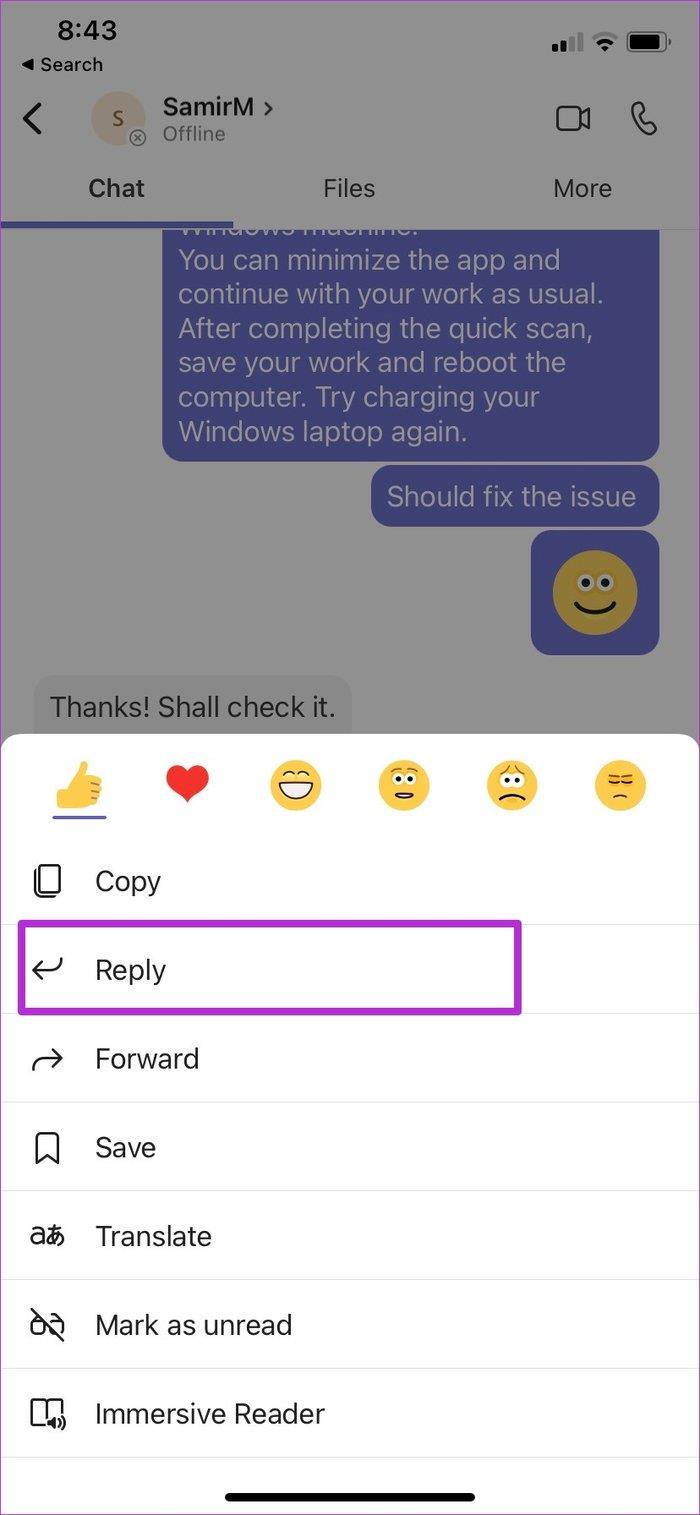
مرحله 4: پاسخ را انتخاب کنید، و می توانید پاسخ خود را در چت باکس تایپ کنید تا به آن پیام خاص در تیم های مایکروسافت پاسخ دهید.
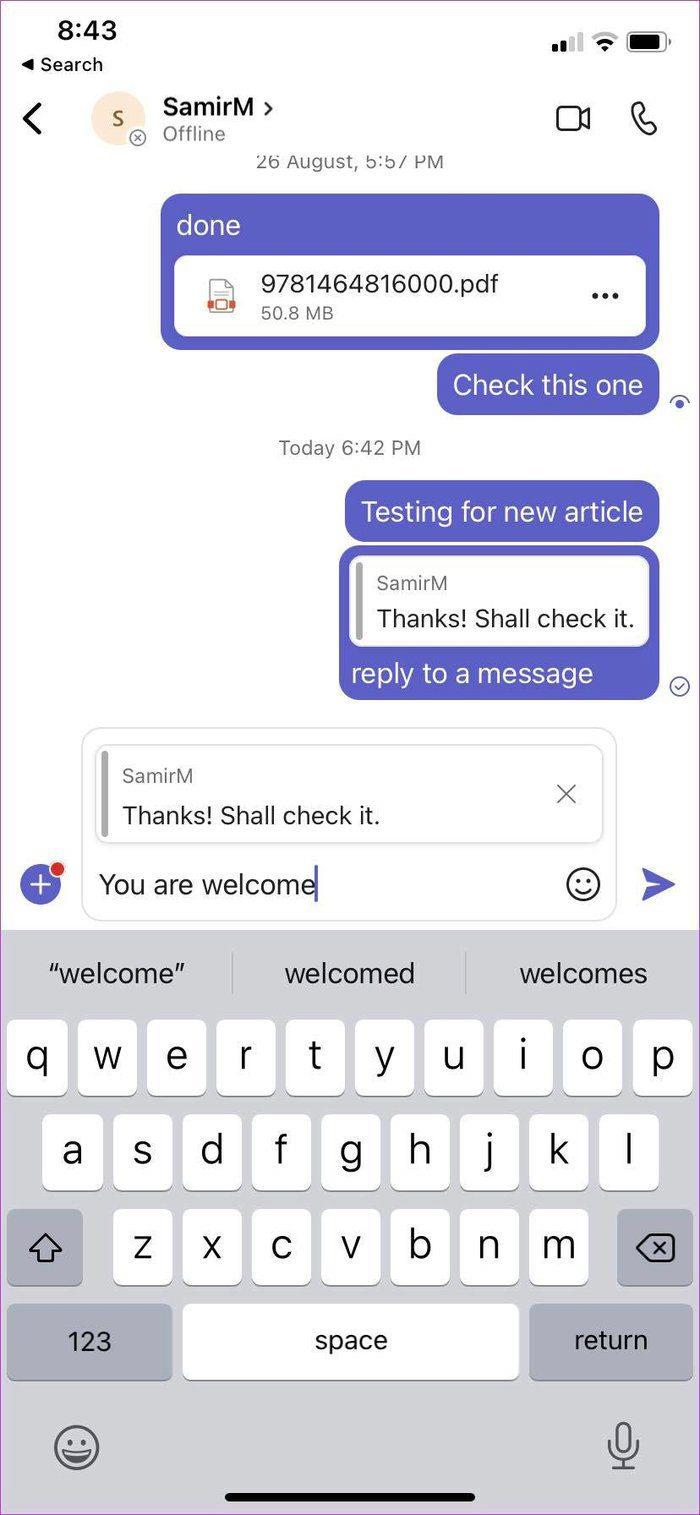
پیش نمایشی از پیام و متن تایپ شده خود را در یک مکالمه خواهید دید. درک زمینه مکالمه را برای شما و دیگران آسان می کند.
تیم های مایکروسافت برای اندروید
Microsoft Teams برای اندروید از رابط کاربری کمی متفاوت با دکمه اکشن در گوشه سمت راست پایین استفاده می کند. اجازه دهید نحوه پخش مجدد یک پیام خاص را در Microsoft Teams برای اندروید به شما نشان دهیم.
مرحله 1: برنامه Teams را در اندروید باز کنید.
مرحله 2: به چت بروید و یک مکالمه را انتخاب کنید.
مرحله 3: روی یک پیام ضربه طولانی بزنید و از منوی پایین گزینه Reply را انتخاب کنید.
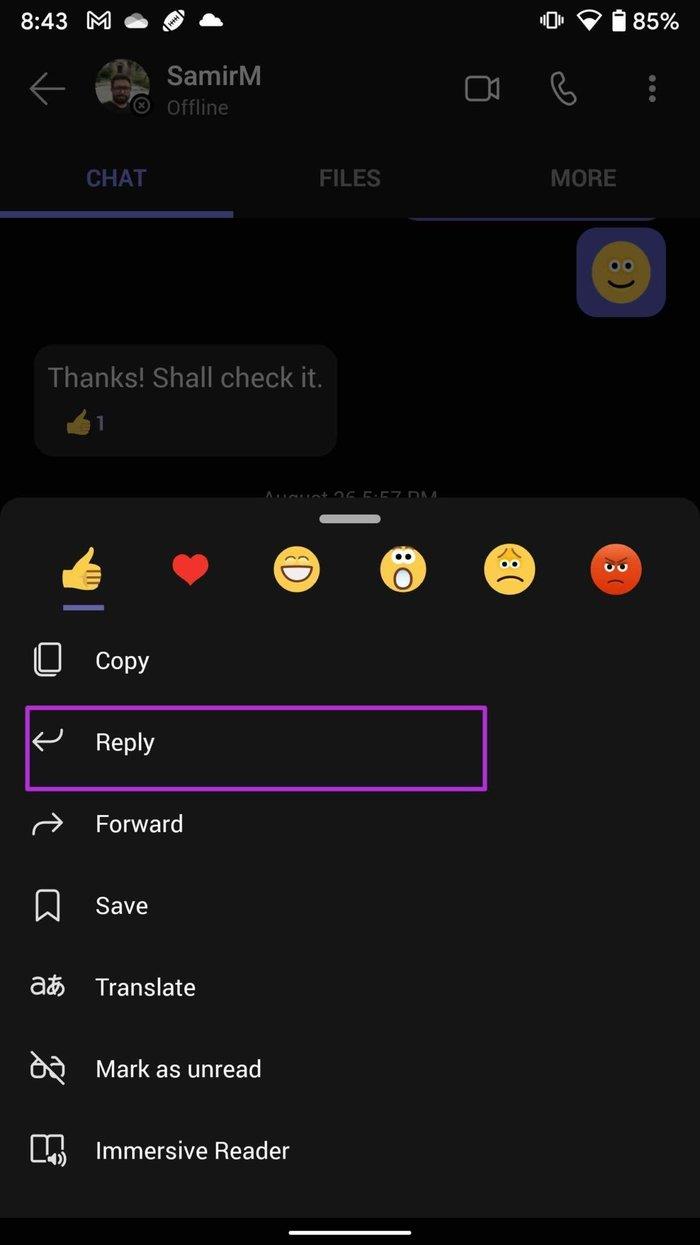
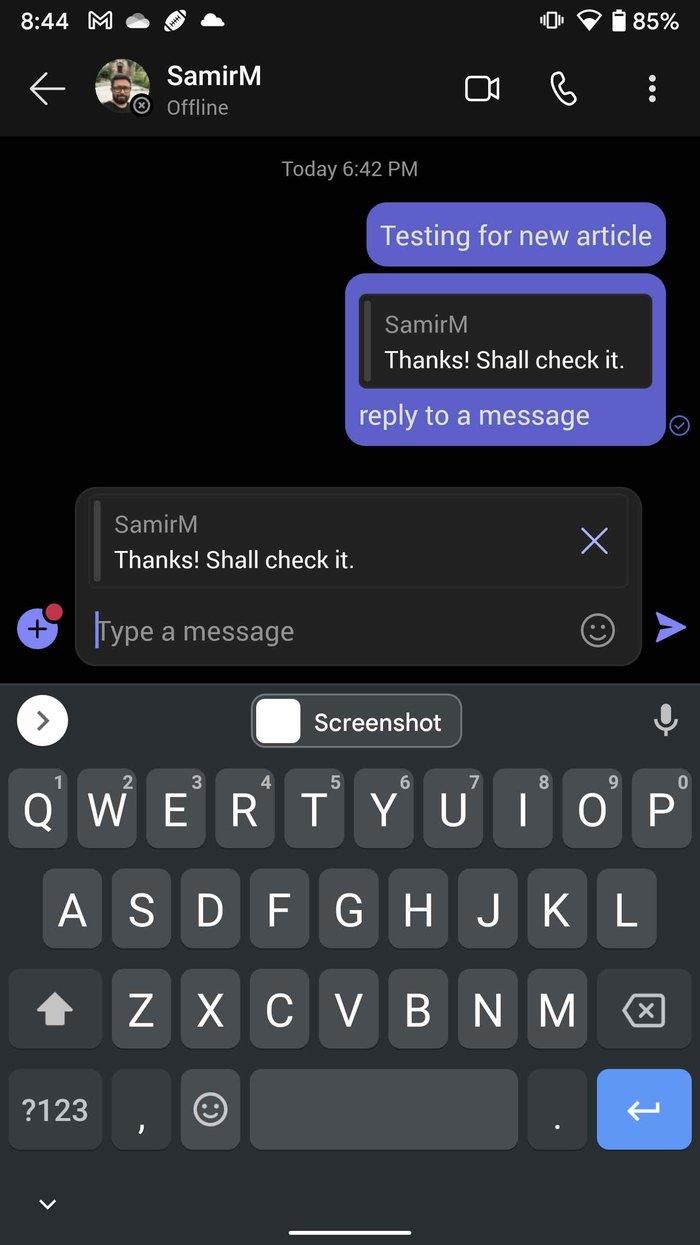
شما آماده هستید تا پاسخ خود را به یک پیام خاص در تیم های مایکروسافت تایپ کنید.
با استفاده از همین ترفند، می توانید پیام های خود را نیز مجددا پخش کنید. شاید کسی پیام شما را در رگباری از متن از دست داده باشد.
از پیامهای واکنش در تیمهای مایکروسافت روی دسکتاپ استفاده کنید
گاهی اوقات، شما نمی خواهید پیامی را با یک متن پاسخ دهید. بنابراین میتوانید واکنشی از شکلکهای شاد، غمگین، عاشقانه، ضربات بالا یا پایین را به یک پیام خاص اضافه کنید. این نشانگر این است که شما پیام را بررسی کرده اید و خود را در آن با یک ایموجی بیان کرده اید. در اینجا نحوه استفاده از آن آورده شده است.
مرحله 1: Microsoft Teams را در ویندوز یا مک باز کنید.
مرحله 2: مکالمه ای را باز کنید که در آن می خواهید از واکنش های چت استفاده کنید.
مرحله 3: نشانگر را روی یک پیام ببرید و یک واکنش را از منوی پاپ آپ انتخاب کنید.
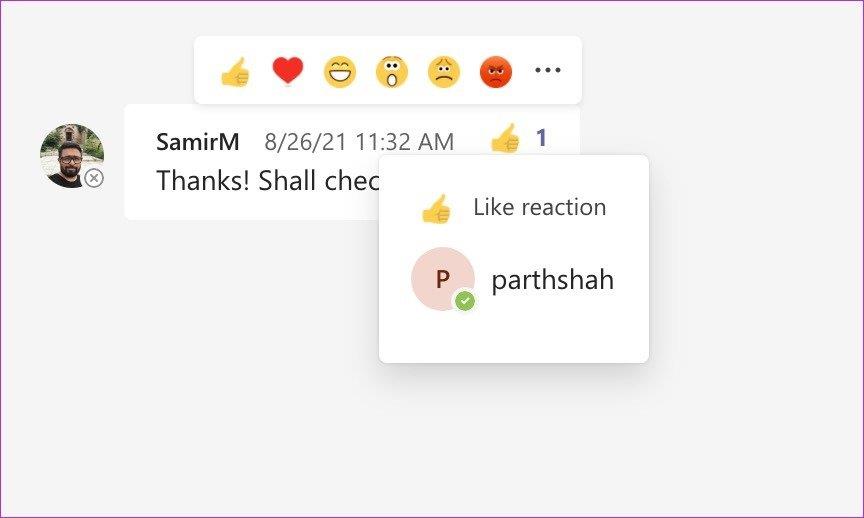
با استفاده از واکنشها میتوانید به سرعت نظر خود را به دیگران اطلاع دهید. این می تواند به جای تایپ یک پیام طولانی معنی دار باشد.
از پیامهای واکنش در تیمهای مایکروسافت در موبایل استفاده کنید
واکنش های پیام در برنامه تلفن همراه Teams در دسترس است. برای استفاده از آن، یک پیام را به مدت طولانی فشار دهید و یک واکنش را از منویی که از پایین ظاهر میشود انتخاب کنید.
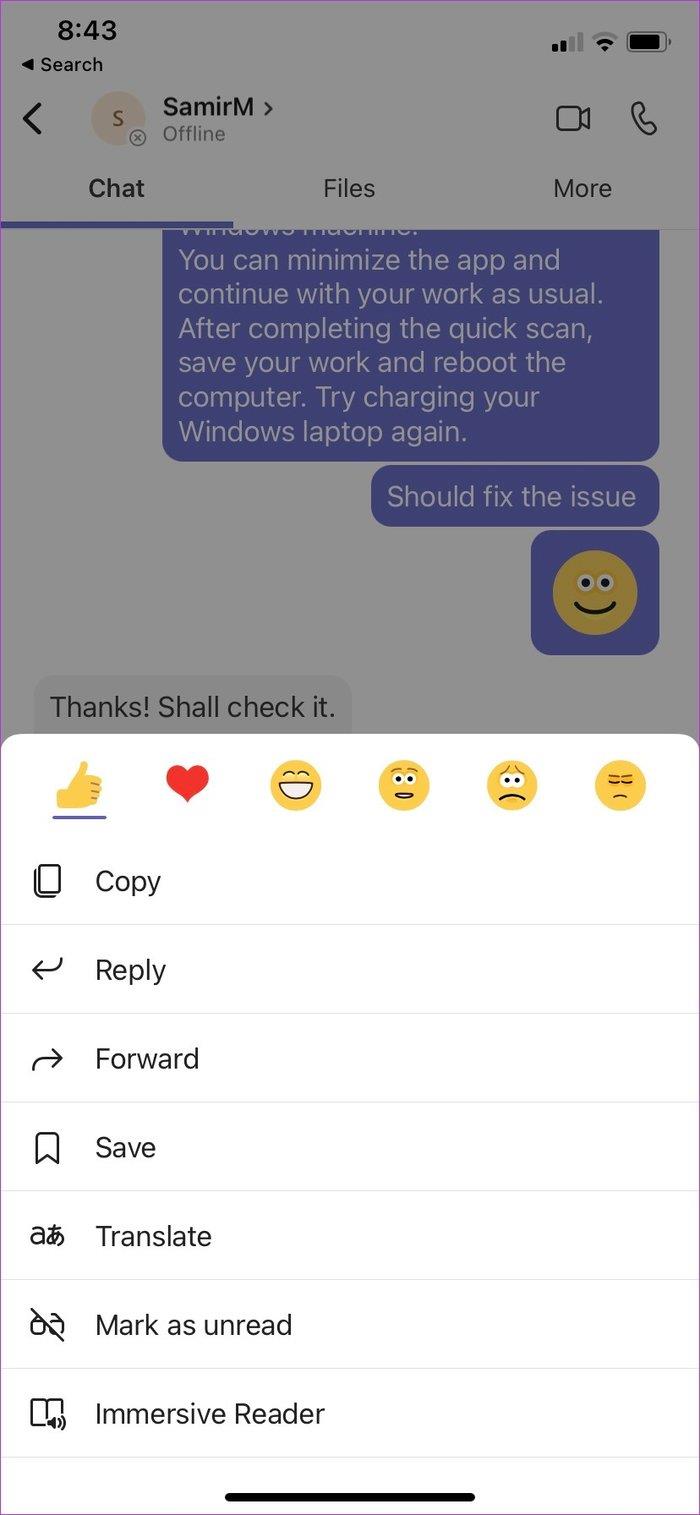
مشابه Slack، می توانید بررسی کنید که چند کاربر به یک پیام خاص واکنش نشان داده اند.
از تیم های مایکروسافت به طور موثر استفاده کنید
مایکروسافت با آموختن از فاجعه Skype خود ، تجربه پیام رسانی را در Teams به ثبت رسانده است. حتی اگر فردی احساساتی شده است و تصمیم دارد پیامی 500 کلمه ای را در Teams تایپ کند، می توانید ادامه دهید و پیام را با صدای بلند بخوانید.